Unter Windows 10 und 11 muss Quick-Text-Paste im Administrativen Modus gestartet werden, um die Befehle an administrativen Programme zu senden!Inhalt: 1.) ... Bei Probleme beim Tastenkürzel Befehl unter Windows!
|
| (Bild-1) Mit administrativen Rechten über die Taskleiste starten! |
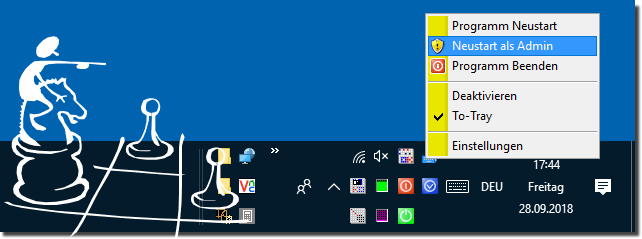 |
Info:
Wenn Sie häufig dieselben Phrasen, oder Textteile immer und immer wieder eingeben müssen, ist QuickTextPaste eine praktische Anwendung, die Ihre Arbeit erheblich beschleunigen kann. Mit dem Tool können Sie Tastenkombinationen zum Einfügen von vordefiniertem Text erstellen.
Es ist auch portabel, daher ist keine Installation erforderlich und Sie können es ausführen, indem Sie auf die ausführbare Datei doppelklicken. Noch wichtiger ist, Sie können QuickTextPaste auch von Wechseldatenträgern ausführen und die Systemregistrierung wird dadurch in keiner Weise geändert.
| (Bild-2) Unter Windows 10 im Adminmodus starten! |
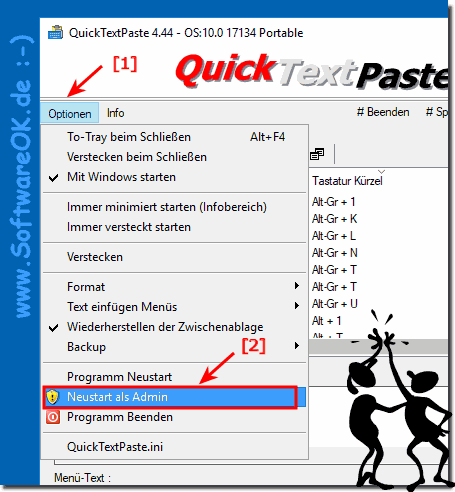 |
Info:
Mit der einfachen, übersichtlichen Benutzeroberfläche können Sie die bereitgestellten Parameter schnell konfigurieren. Als Ergebnis können Sie einen neuen vor eingestellten Text in den dafür vorgesehenen Bereich eingeben, oder einfügen. Für jeden Ihrer vordefinierten Texte können Sie einen Hotkey zuweisen, aber auch andere Operationen wie Löschen, Bearbeiten und Duplizieren ausführen.
QuickTextPaste kann so eingestellt werden, dass es beim Systemstart ausgeführt wird. Aufgrund seiner grundlegenden Optionen ist das Tool für alle Arten von Benutzern, unabhängig von ihren technischen Erfahrungen, zugänglich.
2.) Allgemeine Probleme im System Probleme mit dem Tastaturbefehl unter Windows!
Wenn Sie Probleme mit Tastaturkürzeln in Windows haben, finden Sie hier einige Schritte, mit denen Sie das Problem beheben können:
Überprüfen Sie die Tastaturhardware: Stellen Sie sicher, dass Ihre Tastatur ordnungsgemäß funktioniert. Versuchen Sie, eine andere Tastatur zu verwenden oder Ihre Tastatur an einen anderen USB-Anschluss anzuschließen, um Hardwareprobleme auszuschließen.
►► Die Tastatur reagiert nicht, bzw. falsch unter Windows 11, 10, 8.1, ...
Starten Sie Ihren Computer neu:
Manchmal kann ein einfacher Neustart Probleme mit Tastaturkürzeln beheben, die durch vorübergehende Systemstörungen verursacht werden.
►► Unterschied herunterfahren und Neustart Windows!
Tastaturtreiber aktualisieren:
Klicken Sie mit der rechten Maustaste auf die Schaltfläche „Start“ und wählen Sie „Geräte-Manager“.
Erweitern Sie den Abschnitt „Tastaturen“, klicken Sie mit der rechten Maustaste auf Ihre Tastatur und wählen Sie „Treiber aktualisieren“. Befolgen Sie die Anweisungen auf dem Bildschirm, um den Treiber zu aktualisieren.
►► Im Geräte-Manager den Tastatur Treiber aktualisieren
Auf Softwarekonflikte prüfen:
Einige Softwareanwendungen können Tastaturkürzel beeinträchtigen. Versuchen Sie, kürzlich installierte Software zu deaktivieren oder zu deinstallieren, um zu sehen, ob das Problem dadurch behoben wird.
►► IRQ-Konflikt, was ist das bitte?
Auf Malware prüfen:
Malware kann manchmal die Tastaturfunktion beeinträchtigen. Führen Sie mit Ihrer Antivirensoftware einen vollständigen Systemscan durch, um nach Malware-Infektionen zu suchen.
►► Kann ich eine vollständige Prüfung auf Windows 11 nach Schadsoftware einleiten?
Barrierefreiheitsfunktionen deaktivieren:
Einige Eingabehilfen, wie z. B. Sticky Keys, können Tastaturkürzel beeinträchtigen. Um diese Funktionen zu deaktivieren, gehen Sie zu „Einstellungen“ > „Erleichterter Zugriff“ > „Tastatur“ und deaktivieren Sie alle aktivierten Optionen.
►► Finden der Windows Barrierefreiheit, starten, einrichten
Überprüfen Sie die Sprach- und Regionseinstellungen:
Tastaturlayouteinstellungen können manchmal zu Problemen mit Verknüpfungen führen. Stellen Sie sicher, dass Ihr Tastaturlayout richtig eingestellt ist. Gehen Sie zu „Einstellungen“ > „Zeit & Sprache“ > „Sprache“ und stellen Sie sicher, dass die richtige Sprache und das richtige Tastaturlayout ausgewählt sind.
►► Wie finde ich die Einstellungen für Sprache und Region in Windows 10/11?
Systemdatei-Checker (sfc):
Öffnen Sie die Eingabeaufforderung als Administrator (suchen Sie im Startmenü nach „cmd“ oder „Eingabeaufforderung“, klicken Sie mit der rechten Maustaste und wählen Sie „Als Administrator ausführen“). Geben Sie sfc /scannow ein und drücken Sie die Eingabetaste. Dieser Befehl scannt und repariert beschädigte Systemdateien, die das Problem verursachen könnten.
►► Bei Windows 10/11 Abstürzen das Systemdatei-Überprüfungsprogramm verwenden
Erstellen Sie ein neues Benutzerprofil:
Manchmal kann eine Beschädigung des Benutzerprofils zu Problemen mit Tastaturkürzeln führen. Erstellen Sie ein neues Benutzerprofil und prüfen Sie, ob das Problem weiterhin besteht, wenn Sie als neuer Benutzer angemeldet sind.
►► Lokale Benutzer Konten unter Windows 11 schnell erstellen?
Suchen Sie nach Windows-Updates:
Veraltetes Windows kann manchmal zu Kompatibilitätsproblemen führen. Stellen Sie sicher, dass Ihr Windows-Betriebssystem auf dem neuesten Stand ist, indem Sie zu „Einstellungen“ > „Update & Sicherheit“ > „Windows Update“ gehen.
►► Ist mein Windows 10/11 auf dem neuesten Stand (aktualisiert)?
Konflikte mit Tastaturkürzeln:
Einige Anwendungen oder Dienstprogramme verwenden möglicherweise dieselben Tastaturkürzel wie Systemfunktionen. Überprüfen Sie, ob die problematischen Verknüpfungen mit anderer Software in Konflikt stehen. Möglicherweise müssen Sie die Verknüpfungen in einem der Programme neu konfigurieren, um Konflikte zu vermeiden.
►► Probleme beim Tastenkürzel Befehl unter Windows 10, 11
Software von Drittanbietern:
Wenn Sie Software von Drittanbietern für benutzerdefinierte Tastaturkürzel installiert haben, überprüfen Sie deren Einstellungen und stellen Sie sicher, dass sie ordnungsgemäß funktioniert.
►► Groß-/Kleinschreibung von Text in Microsoft Word per Tastenkürzel?
Systemwiederherstellung:
Wenn das Problem nach einer kürzlichen Systemänderung oder Softwareinstallation aufgetreten ist, können Sie die Systemwiederherstellung verwenden, um Ihr System in einen früheren Zustand zurückzusetzen, in dem die Tastaturkürzel ordnungsgemäß funktionierten.
►► Die Systemwiederherstellung, bzw. der Wiederherstellungsvorgang dauert lange, warum?
Wenn keiner dieser Schritte das Problem behebt, liegt möglicherweise ein komplexeres Problem mit Ihrer Windows-Installation vor und Sie müssen möglicherweise eine Windows-Reparatur durchführen oder als letzten Ausweg eine Neuinstallation des Betriebssystems in Betracht ziehen.
FAQ 33: Aktualisiert am: 7 Oktober 2023 22:54
